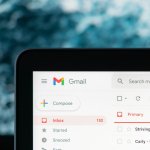Ένα από τα μεγαλύτερα πλεονεκτήματα του να είσαι κάτοικος του οικοσυστήματος της Apple είναι η απρόσκοπτη συνδεσιμότητα μεταξύ πολλαπλών συσκευών. Εάν έχετε iPhone και MacBook, τότε υπάρχουν πολλά πράγματα που μπορούν να «μετακινηθούν» μεταξύ των δύο συσκευών.
Με το iOS 16 και το macOS Ventura, η Apple πρόσθεσε τη δυνατότητα μεταφοράς κλήσεων FaceTime μεταξύ των συσκευών. Στην πραγματικότητα, λειτουργεί επίσης με το iPad. Περιγράφουμε λεπτομερώς πώς μπορούν να μεταφερθούν κλήσεις FaceTime μεταξύ iPhone και MacBook. Τι πρέπει να γνωρίζετε Θα πρέπει να έχετε iOS 16 και macOS Ventura που εκτελούνται στο iPhone και το MacBook αντίστοιχα. Το Bluetooth και το Wi–Fi πρέπει να είναι ενεργοποιημένα και στις δύο συσκευές.
Ακολουθούν τα βήματα που πρέπει να ακολουθήσετε:
Πατήστε Ρυθμίσεις
Προχωρήστε στο Γενικά
Πατήστε στο AirPlay & Handoff Εναλλαγή στην επιλογή Handoff
Τώρα, όταν πραγματοποιείτε ή λαμβάνετε μια κλήση FaceTime, εμφανίζεται μια γνωστοποίηση της κλήσης στην οθόνη κλειδώματος (ή στο Κέντρο γνωστοποιήσεων) της άλλης συσκευής, μαζί με την πρόταση «Μετακίνηση κλήσης σε αυτό το [συσκευή]».
1. Πατήστε την ειδοποίηση για εναλλαγή της κλήσης ή πατήστε στο εικονίδιο της βιντεοκάμερας επάνω αριστερά στην οθόνη και, στη συνέχεια, πατήστε το εικονίδιο Διακόπτης
2. Εμφανίζεται μια προεπισκόπηση της κλήσης, που δείχνει τις ρυθμίσεις κάμερας, μικροφώνου και ήχου.
3. Βεβαιωθείτε ότι οι ρυθμίσεις κάμερας, μικροφώνου και ήχου είναι αυτές που θέλετε και, στη συνέχεια, πατήστε Διακόπτης
4. Η κλήση μετακινείται στη νέα συσκευή. Στην αρχική συσκευή, εμφανίζεται ένα banner που επιβεβαιώνει ότι η κλήση συνεχίστηκε αλλού, μαζί με το Switch, το οποίο μπορείτε να πατήσετε εάν θέλετε να επαναφέρετε την κλήση.
Όπως αναφέραμε, η δυνατότητα λειτουργεί μεταξύ iPad και iPhone ή Mac και iPad επίσης. Βεβαιωθείτε ότι έχετε το πιο πρόσφατο λειτουργικό σύστημα που εκτελείται σε οποιαδήποτε από τις συσκευές.